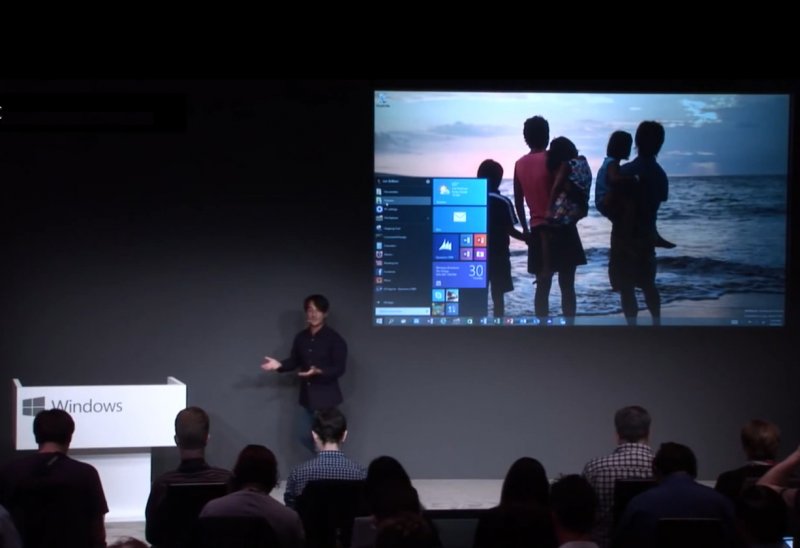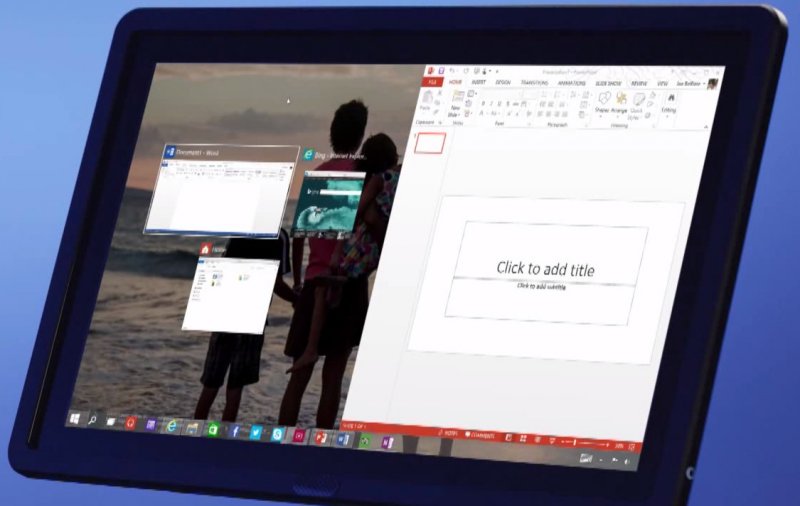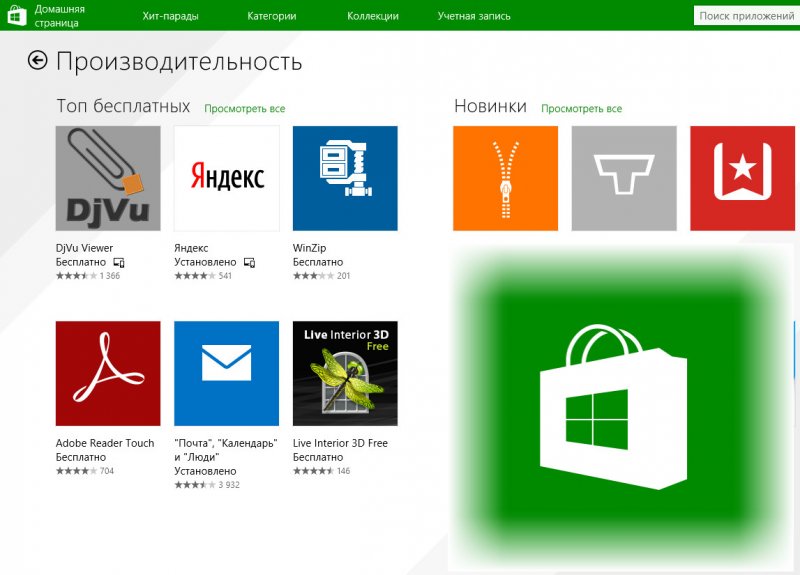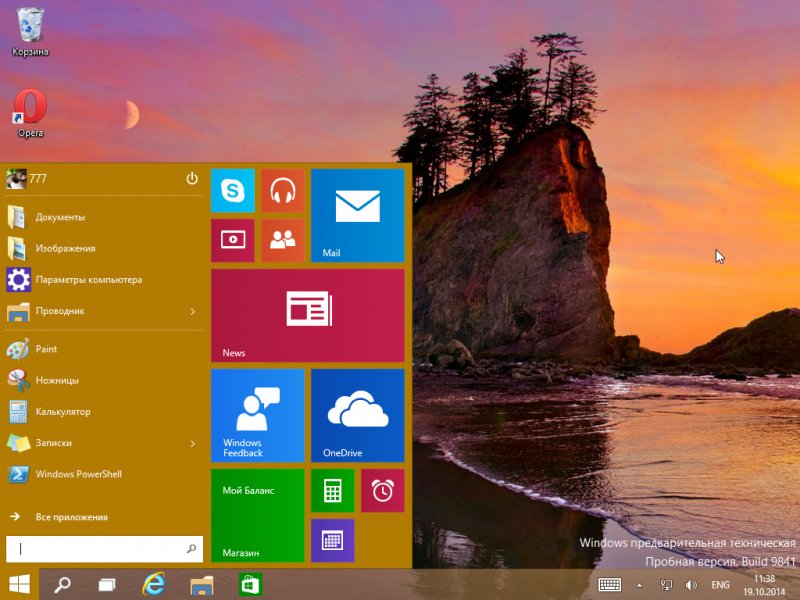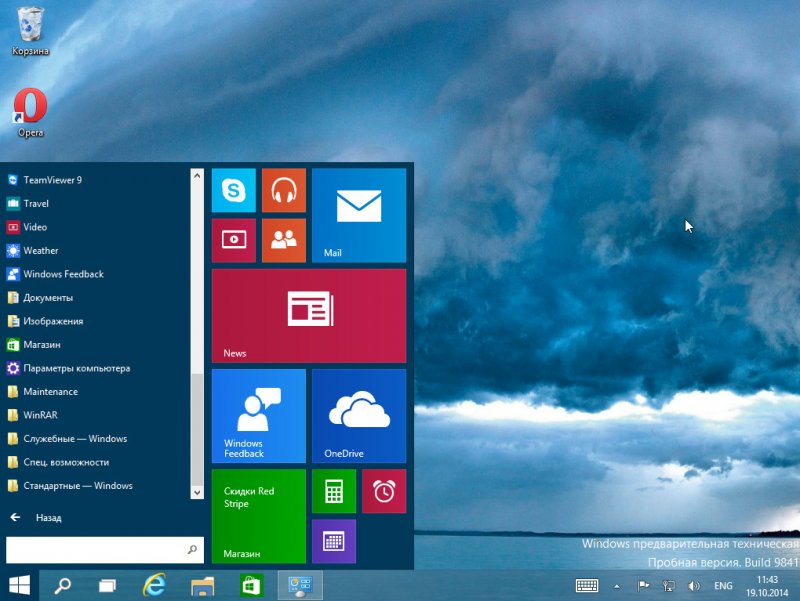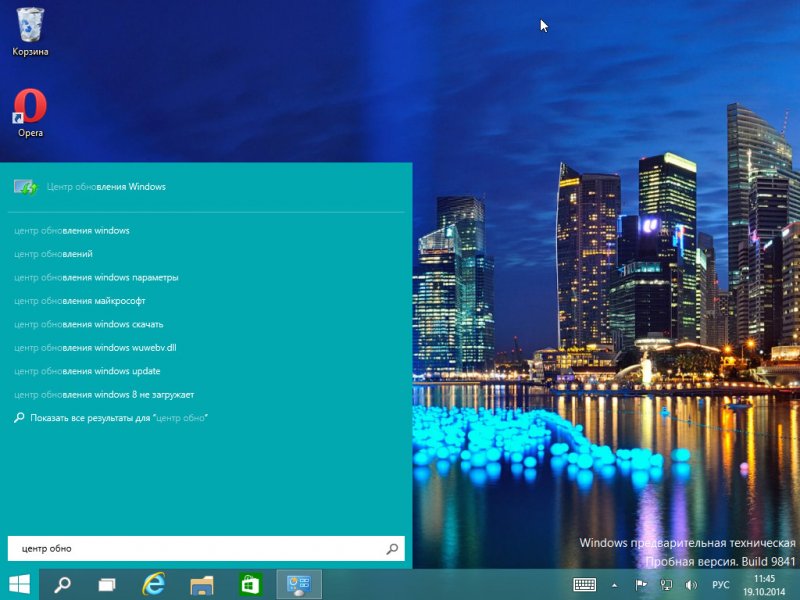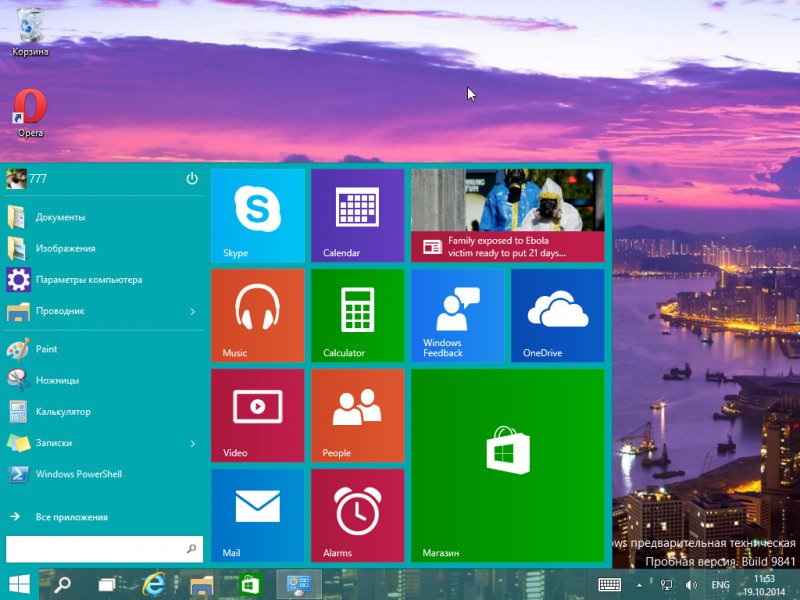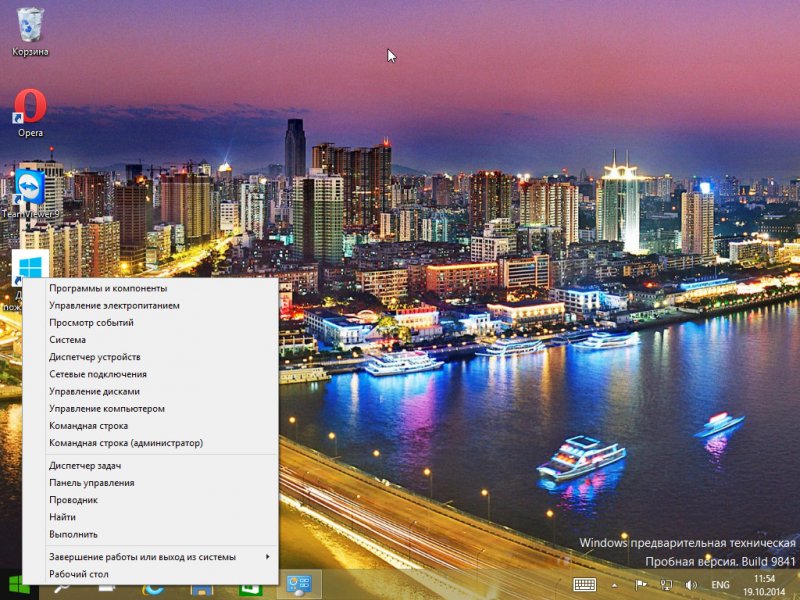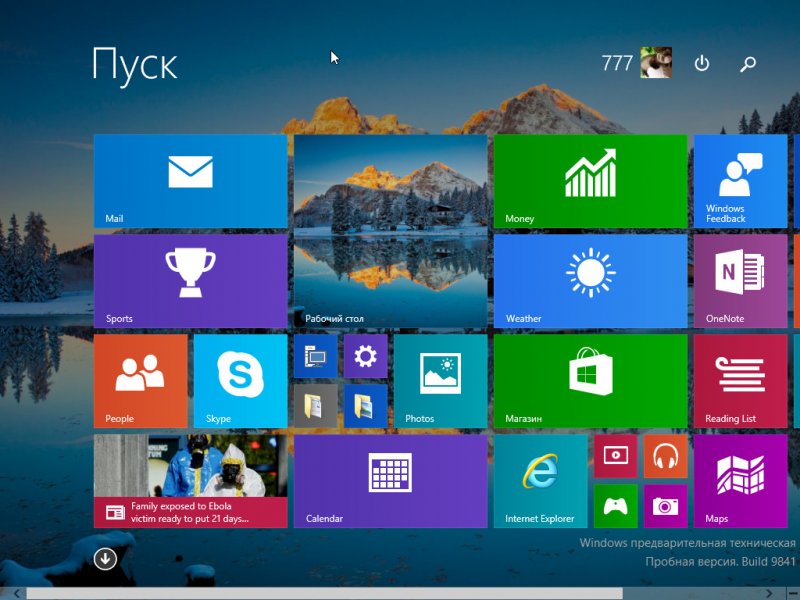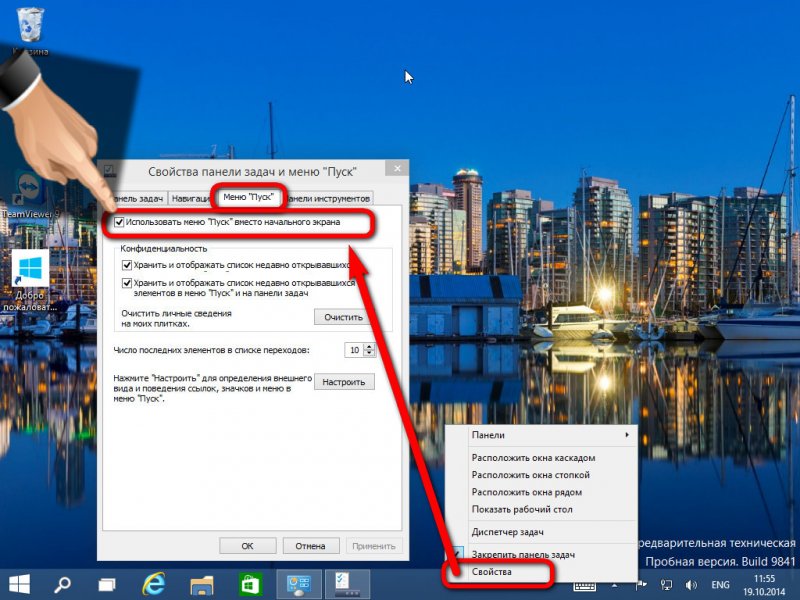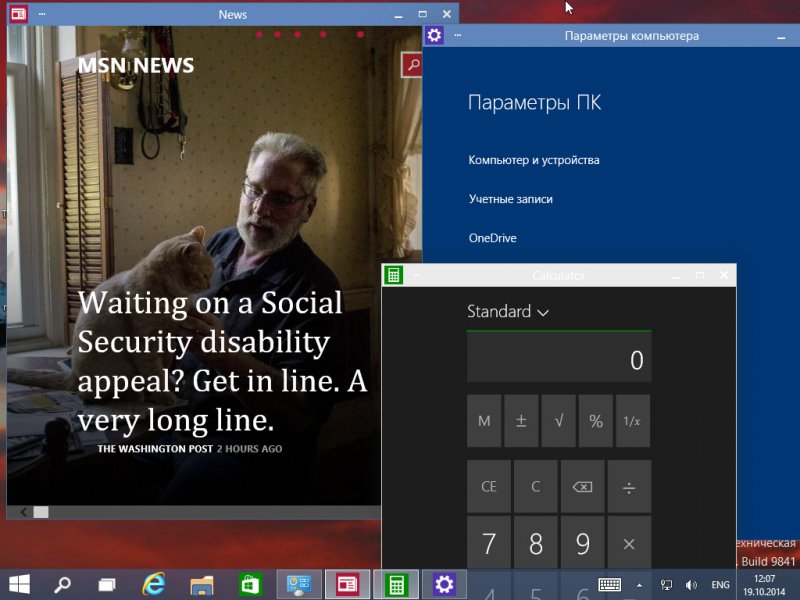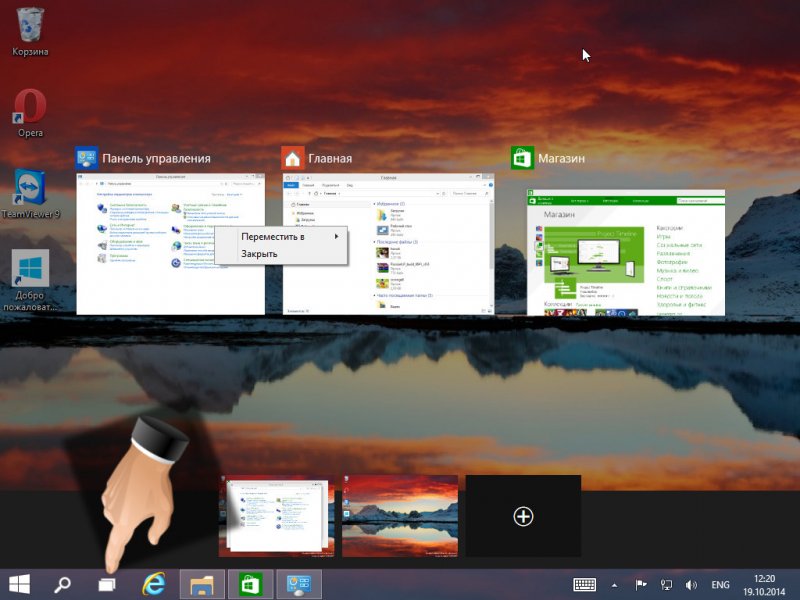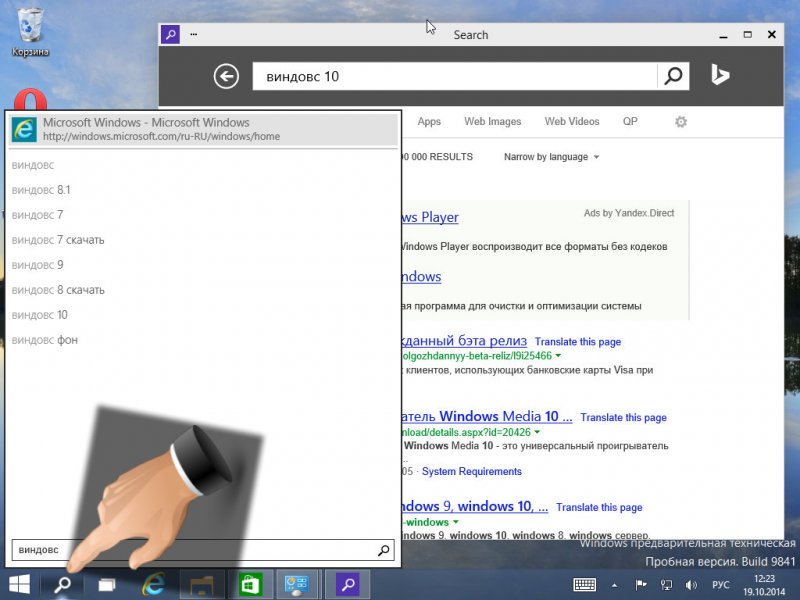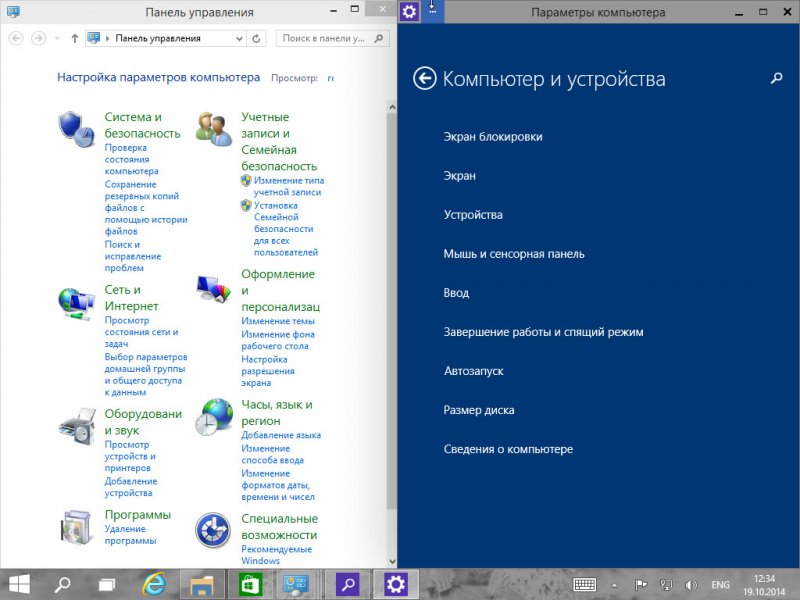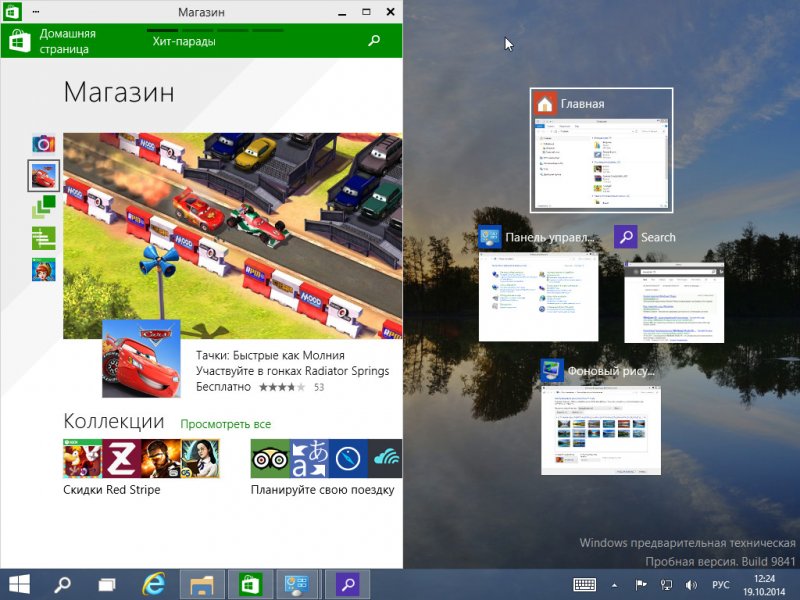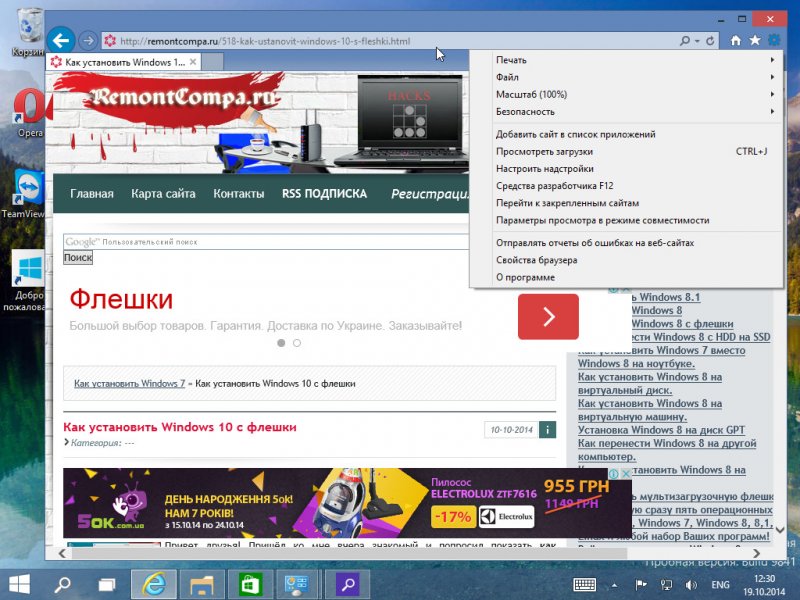Обзор Windows 10
Друзья, в конце сентября, как известно, компания Microsoft представила миру Windows 10 Technical Preview – предварительную техническую версию новой операционной системы, которая планируется к официальному релизу весной следующего года.
- Примечание: В наших статьях мы планируем открыть Вам все секреты новой операционной системы, как открыли в своё время все секреты Windows 8! Мы рассмотрим как происходит установка Windows 10 и восстановление, создание учётных записей, инсталляция драйверов и так далее и тому подобное, также узнаем все её скрытые возможности!
Познакомиться с Windows 10 может каждый желающий совершенно бесплатно, скачав образ установочного диска с сайта Microsoft. Ранее я уже рассматривал, где скачать и как установить Windows 10. Поскольку Technical Preview не предусматривает поддержку русского языка, Windows 10 можно русифицировать отдельным этапом. Как это сделать, читайте в статье о том, как русифицировать Windows 10.
Обзор Windows 10: как Microsoft поработала над ошибками предыдущих версий системы?
Присмотримся к Windows 10 ближе. Что представляет собой новая версия операционной системы от Microsoft? Какой новый функционал в неё внедрён? И насколько новинка эволюционировала от версии-предшественницы – Windows 8.1
Но прежде несколько слов о специфике Windows 10
Как утверждает Microsoft, Windows 10 уготована честь стать универсальной платформой – операционной системой для куда большего числа устройств, нежели ПК, ноутбуки и планшеты, на которые можно установить предшественницу Windows 8.1. Спектр устройств расширился, и на базе Windows 10 будут работать также телевизоры, Xbox – игровая приставка Microsoft, смартфоны и прочие гаджеты.
Универсальной платформе – универсальный магазин приложений. Магазин Windows будет единым для всех устройств на базе десятой версии – будь это компьютер, смартфон или телевизор.
В числе усовершенствований новой версии системы - безопасность, многозадачность, улучшенный интерфейс.
С первых минут запуска Windows 10 сразу и не поймёшь, что это новая операционная система. Экран блокировки, вход в систему, рабочий стол – всё это многим знакомо ещё с версии Windows 8.1.

Первые изменения можно увидеть, попав уже на рабочий стол и нажав меню «Пуск».
Меню «Пуск»
Кстати, меню «Пуск» - одна из ключевых особенностей новой операционной системы. Как утверждает софтверный гигант, кнопка «Пуск» в Windows 10 – это лучшая из всех её реализаций в предыдущих версиях системы – 7, 8, 8.1.
Слева меню «Пуск» сделано также, как и в Windows 7. В нём содержатся ярлыки запуска наиболее используемых системных служб и программ. Развёрнутый список штатного функционала и установленного софта можно увидеть при нажатии на кнопку «Все приложения».
Предусмотрен поиск по содержимому меню «Пуск».
Правая часть меню «Пуск» - это табло для плиток Metro-приложений. Размер плиток Metro-приложений можно менять, убирать одни, а на их место добавлять новые. При увеличении размера плиток или добавлении новых правая часть меню будет расширяться – вплоть до заполнения всего пространства экрана по ширине.
Вместе с новшествами кнопка «Пуск» не лишилась контекстного меню, к которому многие уже успели привыкнуть в версии Windows 8.1.
Меню «Пуск» в таком виде будет предустанавливаться на ПК и ноутбуки, на планшетах же будет реализован стартовый Metro-экран, как в Windows 8/8.1.
Windows при установке автоматически подстраивается под устройство и устанавливает каждому своё. Настроить запуск стартового Metro-экрана кнопкой «Пуск», как в Windows 8/8.1, вместо вызова меню «Пуск», можно вручную в свойствах панели задач.
Стандартные окна Metro-приложений
Metro-приложения в Windows 10 не ограничены только развёртыванием на весь экран, как в версиях-предшественницах – 8 и 8.1. Теперь Metro-приложения можно открыть в стандартном окне, затем увеличить или уменьшить, оттягивая мышкой за угол.
Новые кнопки на панели задач
Присмотревшись к Windows 10 ещё ближе, увидим на панели задач новые предустановленные кнопки. Одна из кнопок - Task View для работы с несколькими рабочими столами.
Другая кнопка – это кнопка поиска, ранее присутствовавшая в ленте чудо-кнопок, появляющихся при касании к правому краю экрана Windows 8/8.1. Системный поиск теперь также открывается и отображает результаты в небольшом окошке, а не на весь экран, как ранее.
Эффективное использование экрана
Активные окна нескольких программ в Windows 10 можно закрепить на экране, как в версиях системы 8 и 8.1 это можно было сделать с окнами двух Metro-приложений.
Но теперь это можно делать с любыми приложениями – как с Metro, так и с десктопными. Если одно активное окно закрепить в одной части экрана, в другой части будут отображаться миниатюры других окон запущенных приложений.
Windows 10: резюмируя…
Не считая мелких изменений в дизайне типа некоторых изменившихся ярлыков (теперь под дизайн Metro стилизованы ярлыки проводника и разделов компьютера), многое осталось без изменений. В числе этого многого, в частности – штатный браузер. Это Internet Explorer 11, правда, он уже без версии для Metro-интерфейса в комплекте.
Конечно же, Windows 10 – далеко не революционный продукт на рынке IT, тем не менее, многие аналитики пророчествуют новинке столь успешную судьбу, сколь она в своё время была у Windows 7. Вспомним: ей предшествовала неудачная версия Windows Vista, с которой многие сравнивают Windows 8/8.1 – продукт, за который софтверный гигант получил массу критики.
Windows 10 – это работа Microsoft над своими ошибками, и, как видим, компания над своими ошибками поработала неплохо. Вместе с Windows 10 Microsoft взяла правильный курс - взять лучшее из прошлого и смело шагнуть в будущее. Ну и что, что это давно уже сделали конкуренты…
Теперь дело за малым – чтобы софтверный гигант до официального выхода новой операционной системы в следующем году обеспечил стабильность её работы.
Ctrl
Enter
Заметили ошибку
Выделите и нажмите Ctrl+Enter